
サイトの全体設定を行う
ツールバーにある、『新規作成』ボタンをクリックします。
「新規作成」ボタンをクリックすると、全体設定画面が
表示されます。この画面で『サイト名』や『説明文』、
『テンプレート』など、サイトの全体的な設定を
行います。

サイトを新しく作成するには、サイト管理画面の上部ツールバーにある、「新規作成」ボタンをクリックします。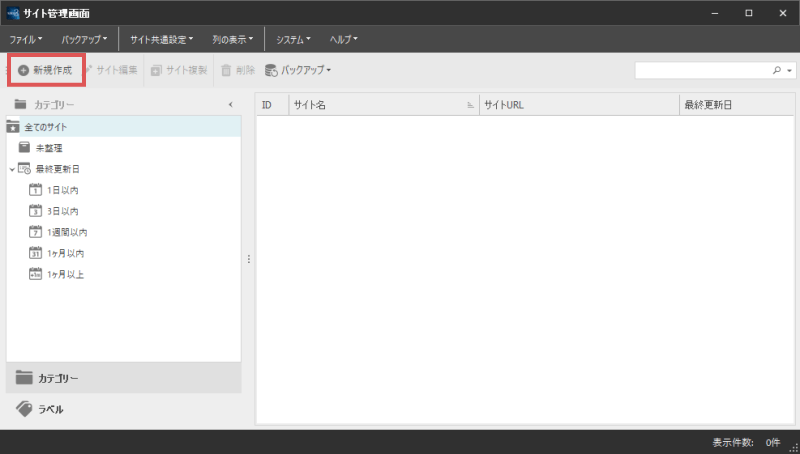
「新規作成」ボタンをクリックすると、下図のようなサイト全体設定画面が表示されます。
この画面でサイト名や説明文、テンプレートなどのサイトの全体的な設定を行います。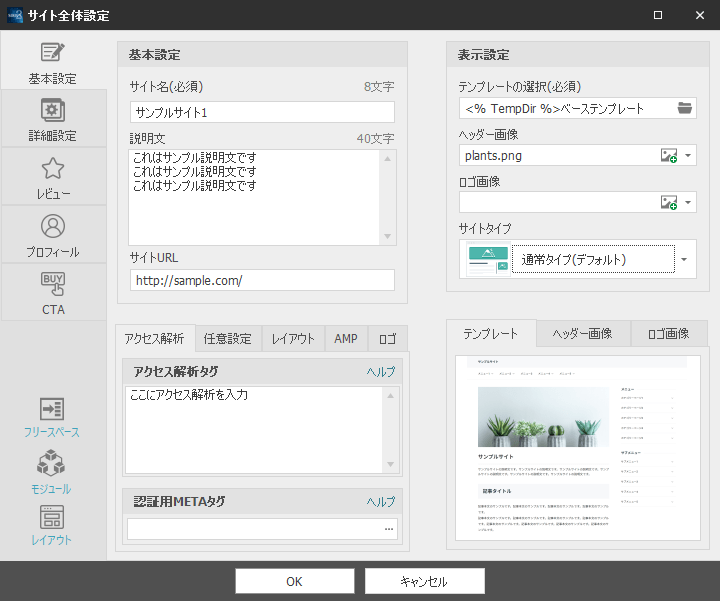
作成するサイトの名前を入力します。
SEO対策を意識する場合は上位表示させたいキーワードを盛り込みながら30文字前後のタイトルを指定するのが適切です。
サイトの上部に表示されるサイトの説明文を入力します。
必須項目ではありませんが、検索エンジンの検索結果に表示されやすいため、100文字前後の簡潔な説明を入力すると良いでしょう。
サイトのアドレス(URL)を入力します。
既にドメインの取得が完了して、サイトURLが決まっている場合はこちらで指定してください。
なおサイトURLを入力する場合は、
必ず「http://(またはhttps://)」から始まり「半角スラッシュ(/)」で終わるように指定してください。
例1)https://example.com/
例2)https://日本語ドメイン.com/
この項目は後から設定することが可能です。
まだサイトのアドレスが決まっていない場合は、空欄のままで設定してください。
作成するサイトのひな形となる「テンプレート」を選択します。
右側にあるフォルダのアイコンを選択すると、下図のようなテンプレート選択画面が表示されます。
プレビューを確認しながらお好きなテンプレートを選択し、「OK」ボタンを選択してください。
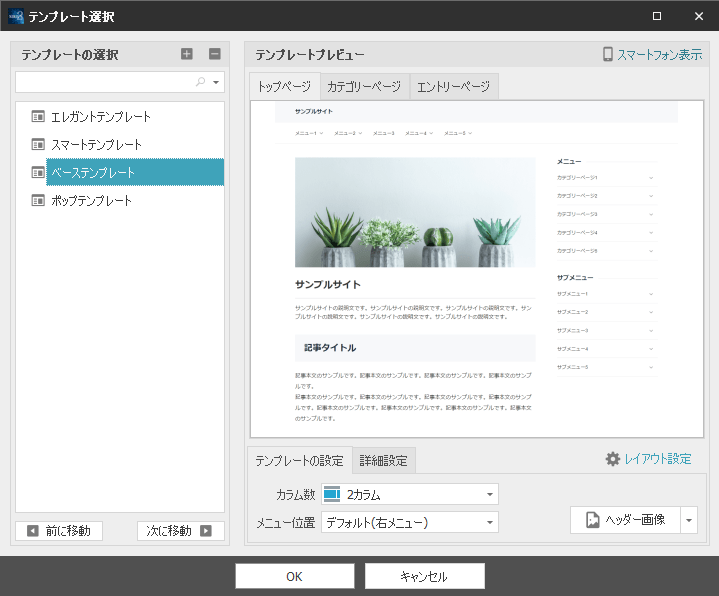
デフォルトでは2カラム、右メニューが設定されていますが、
これを変更したい場合は画面右下にある「テンプレートの設定」から設定を変更します。
設定を変更すると、プレビューも自動的に切り替わりますので、画面を確認しながら設定を行って下さい。
(この設定は後から自由に変更することが可能です。)
サイトの上部に表示されるヘッダー画像を選択します。
項目の右側にあるアイコンを選択すると画像の選択画面が表示されますので、
お好きなヘッダー画像を選択し、「開く」ボタンを選択してください。
ページの最上部に表示されるロゴ画像を選択します。
サイトのロゴを指定したい場合は、こちらで選択してください。
作成するサイトのタイプを選択します。
SIRIUS2では「通常タイプ」と「ブログタイプ」の2種類を用意しており、
それぞれ役割が異なりますので、作成したいサイトに応じて適宜選択してください。
(初めてサイトを作成する場合は、「通常タイプ」のままにした方が理解しやすいです)
サイトタイプの詳細については、サイトタイプについてのページで解説しています。
この項目は、旧SIRIUSのテンプレートを利用している場合の設定項目です。
SIRIUS2のテンプレートを利用している場合は、設定の必要はありません。
ヘッダー部分に表示されるテキストを変更したい場合は、こちらで設定を行います。
SIRIUS2ではこの項目にH1タグが適用されるため、SEO対策で上位表示させるキーワードを入れるのが適切です。
(デフォルトの設定では、サイト名が表示されるようになっています。)
METAキーワードを設定します。
ページ内で重要なキーワードを半角カンマ区切り(,)で設定します。
現時点ではSEO対策を行う上で重要ではないため、無理に設定を行う必要はありません。
例)SIRIUS2,シリウス2,SIRIUS2 レビュー
META説明文を設定します。
この項目はGoogleなどの検索結果の説明文として表示されやすいため、
SEO対策を行う場合は簡潔な説明文を指定しておくのが適切です。
(デフォルトの設定では、「説明文」で指定した内容が反映されるようになっています。)
トップページのカラム数を変更したい場合に指定します。
例えばトップページのみ1カラムにし、他のページを2カラムにしたい場合、
こちらの項目を「1カラム」に設定してください。
SIRIUS2で自動生成されるメインメニューを非表示にしたい場合、
こちらの項目にチェックを入れることで非表示にすることができます。
たとえばランディングページ等を作成する場合などに便利です。
特定のページのみヘッダー画像を非表示にしたい場合に設定を行います。
ヘッダー画像の部分を非表示にしたい場合、こちらの項目を「表示しない」に指定してください。
(デフォルトでは表示する設定になっています。)
AMPの同時生成を行いたい場合、この項目にチェックを入れます。
AMPについては下記のページにて解説していますので、併せてご確認いただきますようお願いします。
初めてサイトを作成される場合は、特に設定する必要はありません。
ロゴ画像の右側に表示させるテキストを指定します。
デフォルトでは「サイト名」が表示されるようになっていますが、
これを変更したい場合は適宜変更してください。
ロゴ画像のalt属性を指定します。
(なおこの項目は「ロゴ画像」が指定されている場合のみ有効となります。)
ロゴ画像、ロゴテキストの右側に表示させるキャッチコピーを指定します。
通常は設定の必要はありませんが、ページ上部でキャッチコピーを表示させたい場合はこちらで設定を行って下さい。
ロゴ画像に、トップページへのリンクを挿入するかどうかの設定を行います。
デフォルトではトップページへのリンクが挿入されるようになっていますが、リンクを挿入したくない場合はチェックをオフにしてください。
(なおこの項目は「ロゴ画像」が指定されている場合のみ有効となります。)
サイト全体設定には様々な設定項目がありますが、必須項目は「サイト名」と「テンプレート」のみです。
この設定は後から自由に変更することが可能ですので、まずは上記の項目を設定して先へ進みましょう。
以上でサイトの全体設定は完了です。
画面下部にある「OK」ボタンをクリックし、次のステップへ進みましょう。